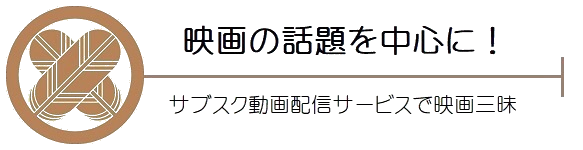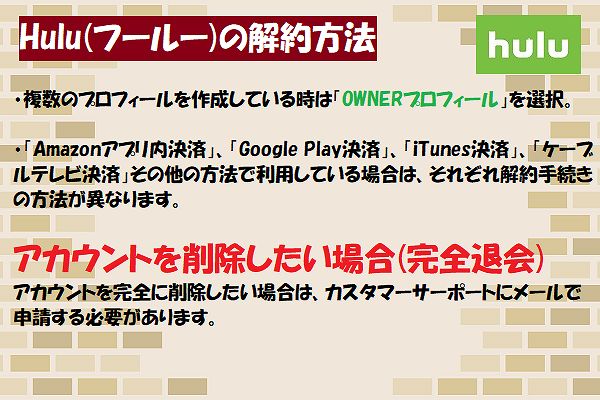
日本テレビ関連のサブスク「Hulu(フールー)」
- 解約(月額会員の停止)の方法。
- 完全退会(アカウント削除)の方法。

「Hulu」で購入した動画は月額会員を解約しても継続して視聴ができるけど、退会すると視聴不可となるので注意!
Hulu(フールー)は日本テレビ系列のサブスク動画配信サービスです。
このサービスは決済方法が多いので、それだけ解約方法が多岐に渡りそうですが意外とシンプルなのでご安心ください。
月額会員の解約をしただけではアカウント情報が残るので「Hulu」で購入した動画コンテンツを引き続き視聴する事が可能ですが、退会(アカウント削除)してしまうと購入履歴も消去されるので観る事ができなくなります。
解約は「Hulu」の月額会員についての仕組みで、購入した動画の視聴は月額制ではなく都度購入システムなので解約はありません。
『Hulu』をWebサイトから解約する方法
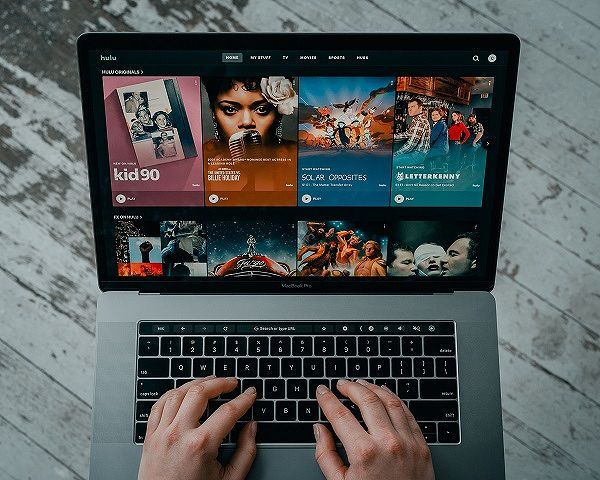
Huluには様々な決済方法がありますが、解約方法は基本的に共通です。
この記事に記載している決済方法は、Huluアプリからの解約が不可なのでご注意ください。
解約をする場合はブラウザを開いて(Safari・Chromeなど)WEBサイトから手続きを行ってください。
解約方法が共通の決済方法
クレジットカード、キャリア決済等を利用している場合は、ブラウザを開いて(Safari・Chromeなど)公式WEBサイトから解約手続きを行ってください。
「Hulu | Disney+」セットプランを解約する場合の手続きも同様です。
※Huluアプリやディズニープラスアプリからは解約はできません。
公式サイト Hulu(フールー)公式Webサイト
- Webサイトの【Hulu アカウントページ】にアクセス
未ログインの場合は、入会時に登録した「ID(Eメールアドレス)・パスワード」でログイン。 - 複数のプロフィールを作成している場合は【OWNERプロフィール】を選択。
一番左、または左上に表示されるオーナープロフィールを選んでください。 - パスワードの再入力を求められた場合は、パスワードを入力して【進む】を押す。
- アカウントページが表示されるので、【解約する】を押す。
- 「ご解約の前に」が表示されるので、画面下部にスクロールして、
【解約ステップを進める】を押す。 - ステップ2 任意のアンケートにお答えください。
※答えたくない場合は、スキップしても大丈夫です。 - 【解約する】を押す。
これで解約手続きは完了です。
Amazonアプリ内決済
- Amazon のウェブサイトへアクセス後に、「Amazon」に登録しているEメールアドレスとパスワードでログイン。
※「Huluのアカウントではなく、「Amazonのアカウント」でログインするという事です。
- パソコンからの場合、画面右上にある【アカウント&リスト】を押す。
- スマホからの場合、画面の一番下にある【Amazon PCサイト】を選択後に【アカウント】を押す。
- 【アプリライブラリと端末の管理】を押す。
- 画面左の[管理]内にある【定期購読】を押す。
- 画面左の[管理]内にある【定期購読】を押す。
- Hulu アイコンの右に表示されている【アクション】を押す。
- 【自動更新をオフにする】を押す。
- 今度はポップアップ内に表示されている【自動更新をオフにする】を押す。
- 「定期購読の自動更新はオフになっています」と表示されたら解約完了です。
Google Play 決済
「Google Play 決済」は、お使いの機器により手続きの方法が違います。
[ Android スマートフォン・タブレットからの解約方法 ]
- Webサイトの【Hulu アカウントページ】にアクセス
※未ログインの場合は、入会時に登録した「ID(Eメールアドレス)・パスワード」でログイン。 - 複数のプロフィールを作成している場合は【OWNERプロフィール】を選択。
※一番左、または左上に表示されるオーナー(親)プロフィールを選んでください。
※子プロフィールからは解約手続きができません。 - 【Google Playへ移動】を押す。
- 【Hulu】を選択。
- 【定期購読を解約】を押す。
- 確認画面で再度【定期購読を解約】を押す。
[ Play ストア ウェブサイトからの解約 ]
- 【Play ストア の定期購入ページ】にアクセス。
※Googleアカウントでログインしてください。 - 定期購読している項目から【Hulu】を選択。
- 【定期購読の解約】を押す。
- 確認画面で再度【定期購読の解約】を押す。
Huluをアプリから解約する方法
Webページからではなく、アプリから解約手続きを行う方法です。
Google Play 決済
[ Android TV からの解約 ]
- 【Huluアプリ】を開く。
※未ログインの場合は、Huluアカウントでログインしてください。 - 【設定】を開く。
- 【アカウント情報】から【お支払い情報の変更】を選択。
- QRコードが表示されるので、スマートフォンで読み取ってください。
- 「Play ストア」の定期購入画面が表示されるので【Hulu】を選択。
- 【定期購入の解約】を押してから、指示に従って解約を完了してください。
iTunes Store 決済
「iTunes Store 決済」決済を利用している場合は、次回請求日の24時間前までに手続きを完了する必要があります。
[ iPhone/iPad/iPod touch からの操作方法 ]
- 【App Store のサブスクリプション】を開く。
- 【Hulu】を選択。
- 【サブスクリプションをキャンセル】を押す。
- 【確認】を押すと、解約手続きが完了します。
[ パソコン(iTunes アプリ)からの操作方法 ]
- パソコンにインストールしている 【iTunes】を起動。
- メニューバーの【アカウント】から【マイアカウントを表示】を選択。
- 「Apple ID のパスワード」を入力。
- 設定の登録から【管理】を選択して【Hulu】を選択。
- 【登録をキャンセル】または【トライアルをキャンセル】を選択。
[ Apple TV(第4世代以降)からの操作方法 ]
- Apple TV のホーム画面で【設定】を開く。
- 【ユーザおよびアカウント】からアカウントを選択。
- 【サブスクリプション】を選択。
- 【Hulu】を選択。
- 【登録をキャンセルする】を選択。
その他の解約方法
[ ケーブルテレビ決済 ]
ご契約のケーブルテレビ局に直接お問い合わせください。
[ eo オプションサービス ]
- 【eoマイページ】にアクセス。
※「eoIDとパスワード」でログインしてください。 - 【コンテンツサービス】を押す。
- 「コンテンツの解約」画面から「Hulu」の項目にある【解約】を押す。
- アンケート(任意)の該当する部分にチェックを入れて【解約】を押す。
- 最終確認で【OK】を押すと解約完了です。
[ mineo オプションサービス ]
- 【mineo マイページ】にアクセス。
※「eoID」でログインしてください。 - 「ご利用状況の確認」の項目から、【ご契約コンテンツ照会】を選択。
- 画面下部の【コンテンツの解約はこちらへ】を選択。
- 「コンテンツの解約」画面から「Hulu」の項目にある【解約】を押す。
- 解約コンテンツ確認画面の下部にある【解約】を押す。
- 最終確認で【OK】を押すと解約完了です。
[ BB.excite オプションサービス ]
パソコンとスマホで操作方法が変わります。
- 【Exicite エキサイト】のWebページにアクセス。
※エキサイトIDでログインしてください。 - パソコンの場合
- 【登録情報】を選択。
- 【有料サービス利用状況】を選択。
- 「Hulu」項目内の【解約】を押す。
- スマホの場合
- 【サービス一覧】を選択。
- 【IDセンター】を選択。
- 「MENU」から【有料サービス利用一覧】を選択。
- 「Hulu」項目内の【解約】を押す。
『Hulu』を電話で解約する方法
Huluは解約以外でも、困った事があれば電話でオペレーターに相談が出来ます。
受付時間:10時〜18時30分 年中無休(1月1日を除く)
固定電話 0120-834-126(無料)
※無料のフリーダイヤルは固定電話からしか利用できません。
携帯電話 050-3851-3926(有料)
『Hulu』会員を完全退会(アカウント削除)する方法
Huluのアカウントを完全に削除するには、カスタマーサポートに連絡する必要があります。
公式サイト Hulu お問い合わせページ
■ 上記お問い合わせページから【メールでお問い合わせ】を押す。
■ カテゴリー項目から【料金/請求/アカウント】を選択すると次の項目で
【アカウント削除】が表示されるので、
を入力してから【送信】する。
再度Huluに入会したくなったら、最初からアカウントを取得し直してください。
Huluの会員登録を解約する場合の注意点

■ Huluの月額会員を解約してもアカウント(ID・パスワード)は残るので、再入会の際は、このアカウントを利用するとスムーズに手続きができます。
■ 「Hulu」は利用している決済方法によって解約方法が異なります。
Webページからしか解約が出来ない、アプリからしか解約ができない等の違いがあるので、入会登録をお考えの方は事前に解約方法を把握しておいて下さい。
『Hulu(フールー)』以外の動画配信サービス
当サイトでは『Hulu』以外の動画配信サービスの解説記事も掲載しています。
テレビ局系列の動画配信サービスは全部で4つのサービスがあります。
| サービス名 | 月額料金(税込) | 無料お試し期間 | 動画の種類 |
|---|---|---|---|
| U-NEXT(ユーネクスト) 【テレビ東京・TBS】 | ・2,189円 | 31日間 | ・見放題対象作品 ・レンタル作品 |
| TELASA(テラサ) 【テレビ朝日】 | ・618円 | 2週間 | ・見放題対象作品 ・レンタル作品 |
| FODプレミアム 【フジテレビ】 | ・976円 | ✕ | ・見放題対象作品 ・レンタル作品 |
| Hulu(フールー) 【日本テレビ】 | ・1,026円「Hulu単独」 ・1,490円「Hulu&Disney+」セットプラン | ✕ | ・見放題対象作品 ・レンタル作品 |
関連記事 『U-NEXT(ユーネクスト)』の特徴とデメリット
※ドラマ・映画・アニメの他にアダルト作品も見放題配信。
関連記事 『TELASA(テラサ)』の特徴とデメリット
※テレビ朝日系の長寿ドラマやアニメが充実。
関連記事 『FODプレミアム』の特徴とデメリット
※フジテレビ系のドラマファンなら入会して損はありません。
テレビ局関連の動画配信サービスはドラマやアニメを中心に楽しみたい方向けですが、映画を中心に楽しみたい場合は次の比較表を参考にしてください。
| サービス名 | 月額料金(税込) | 無料お試し期間 | 動画の種類 |
|---|---|---|---|
| U-NEXT(ユーネクスト) | ・2,189円 | 31日間 | ・見放題対象作品 ・レンタル作品 |
| Netflix(ネットフリックス) | ・790円(ベーシック 広告あり) 【広告なしプラン】 ・990円(ベーシック) ・1,490円(スタンダード) ・1,980円(プレミアム) | ✕ | 全作品が見放題 |
| Amazonプライムビデオ | ・600円(月額プラン) ・5,900円(年間プラン) | 30日間 | ・見放題対象作品 ・レンタル作品 |
| ディズニープラス | 【スタンダード】 ・990円(月額プラン) ・9,900円(年間プラン) 【プレミアム】 ・1,320円(月額プラン) ・13,200円(年間プラン) | ✕ | 全作品が見放題 |
関連記事 『U-NEXT(ユーネクスト)』の特徴とデメリット
※電子書籍も配信しているので原作小説やコミックが楽しめる。
関連記事 『Netflix(ネットフリックス)』の特徴とデメリット
※無料お試し期間なし。
※料金プランの差は画質の違い・同時視聴端末数の違いです。
関連記事 「Amazonプライム」の特徴とデメリット
※無料お試し期間30日
※「動画見放題」は「通販の送料無料」など他の特典とセットなので単独入会は不可。
関連記事 『Diney+(ディズニープラス)』の特徴とデメリット
※無料お試し期間なし
※全動画見放題だけど、ディズニー系列(傘下スタジオ)作品に偏っている。